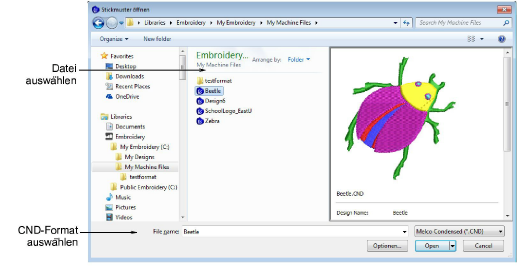
Es gibt mehrere Versionen der CND-Dateitypen, von denen alle durch EmbroideryStudio gelesen werden können. Während diese Stickmuster akkurat skalieren, kann sich jedoch die Anzahl und Plazierung der Stiche etwas vom dem Original-Stickmuster unterscheiden. Sie werden vielleicht einen kleinen Unterschied (±10%) in den Stichanzahlen bei den ursprünglichen und den umgesetzten Dateien feststellen können. Dies basiert auf Unterschieden der Software-Berechnungsmethoden. EmbroideryStudio kann jedoch bestimmte Spezialfunktionen in den CND-Stickmuster-Objekten nicht interpretieren, weil es keine vergleichbare Funktionen gibt. Jedoch werden die vorrätigen Stickmuster diese Funktionen normalerweise nicht verwenden und werden generell ohne Probleme umsetzen können.
Wenn Sie Melco CND-Dateien öffnen, werden die im Stickmuster verwendeten Melco-Sticharten in EmbroideryStudio-Sticharten konvertiert – Satinstich, Laufstich, Steppstich etc. Sie können die Konvertierungseinstellungen ändern, um Abstand, Stichlänge, Effekte und Standardvorgaben anzupassen, die auf EmbroideryStudio-Sticharten angewendet werden. Sie können ebenfalls die Skalierwerte verändern, um das Stickmuster in einer unterschiedlichen Größe zu dem Original zu öffnen.
1Öffnen Sie die Datei aus Ihrer Festplatte oder lassen Sie sie von Lochstreifen oder Stickdiskette einlesen.
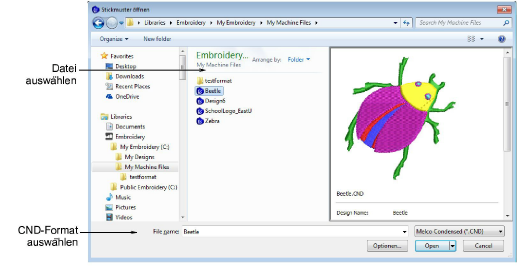
2Markieren Sie die Melco (CND)-Datei, um sie zu öffnen, und klicken Sie auf Optionen. Das Verdichtete Datei – Eingabewerte-Dialogfeld wird geöffnet.
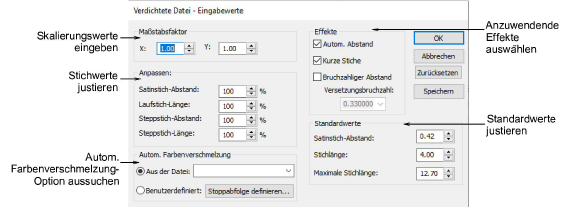
3Geben Sie in dem Maßstabsfaktor-Feld den Maßstab an, im dem das Stickmuster geöffnet werden soll.
Neue Dimensionen werden im Verhältnis zu der ursprünglichen Stickmuster-Größe ausgedrückt. Um, zum Beispiel, auf 120% des Originals zu skalieren, müssen Sie einen Maßstabsfaktor von 1,2 in jedem Feld eingeben.
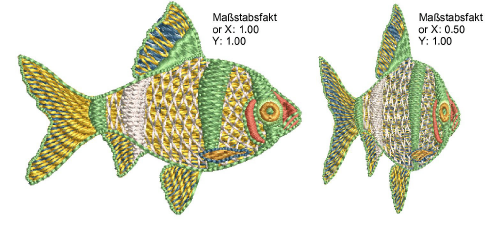
4Geben Sie in dem Justieren-Feld die Abstands- und Längenwerte ein, die beim Stickmuster als Prozentsätze der Originalwerte verwendet werden sollen. Es steht Ihnen frei den Satinstich-Abstand, die Laufstich-Länge wie auch den Abstand und die Länge des Steppstichs zu justeiren.
5Bestimmen Sie in dem Autom. Farbenverschmelzung-Feld ob die Fadenfarbe-Information aus den CND-Dateien gelesen werden soll. Dies versichert, dass die Stiche nach der Konvertierung zu EMB in der richtigen Farbe angezeigt werden.
6Wählen Sie in dem Effekte-Feld die auf das Stickmuster anzuwendenden Effekte aus.
Für Information über diese Effekte, beziehen Sie sich bitte auf die relevanten Abschnitte des Handbuchs:
|
Option |
Funktion |
|
Autom. Abstand |
Der Autom. Abstand verändert dort automatisch den Stichabstand, wo eine Spalte ihre Breite ändert. Lesen Sie hierzu Satinstich anwenden für Einzelheiten. |
|
Kurze Stiche |
Ein standardmäßiger Stichabstand wird an der äußeren Kante der Form berechnet. In scharfen Kurven kann ein Abstandwert, der an der äußeren Kante eine gute Deckung bietet, an den innen liegenden Kanten eine Aufhäufung der Stiche verursachen. Die Stichkürzung reduziert die Länge einiger Stiche in scharfen Kurven, so dass die Nadeldurchdringungen gleichmäßig verteilt sind und somit eine gleichmäßigere Stickung erzeugen. Lesen Sie hierzu Stichkürzung anwenden für Einzelheiten. |
|
Bruchzahliger Abstand |
Bei ‚Bruchzahliger Abstand‘ berechnet EmbroideryStudio die Abstandseinstellungen von einem bestimmten Punkt, der Versetzungsbruchzahl genannt wird. Dieser liegt zwischen der äußeren und inneren Kanten der Form. Sie können die Versetzungsbruchzahl verändern, um den Stichabstand an den inneren und äußeren Kanten entsprechend zu justieren. Lesen Sie hierzu Bruchzahligen Abstand anwenden für Einzelheiten. |
7Justieren Sie in dem Standardwerte-Feld nach Bedarf die Standardwerte für den Satinstich-Abstand, die Stichlänge und die Maximale Stichlänge.
Falls das CND-Stickmuster mit Werten erstellt wurde, die unterschiedlich zu den Fabrikeinstellungen sind, dann können Sie diese mittels dieser Felder überschreiben.
Um neue Einstellungen als Standardvorgaben zu speichern, müssen Sie auf Speichern anklicken.
Um zu den originalen Melco-Fabrikeinstellungen zurückzukehren, klicken Sie auf Zurücksetzen.
8Klicken Sie auf OK und dann auf Öffnen.
Das ausgewählte Stickmuster wird im Designfenster geöffnet. Sie können das Stickmuster direkt auf dem Bildschirm skalieren wie auch mittels des Objekteigenschaften-Docker. Zudem können Sie das Stickmuster rotieren, spiegeln und schräg stellen.
Tipp: Bevor CND-Stickmuster gestickt werden, wird eine EXP-Format-Datei erstellt. Die EXP-Datei speichert die tatsächlichen Stiche und kann direkt ausgestickt werden. Diese Datei kann ebenfalls in EmbroideryStudio geöffnet werden.